كيفية الوصول إلى الشبكة المظلمة
تتناول العديد من المقالات الأخبارية مصطلح “الشبكة المظلمة”، ولكن القليل منها في الواقع يتحدث عن كيفية الوصول إليها. هذا بسبب أن العديد من المواقع هناك تستضيف محتويات غير قانونية.

عندما تفكر في Google Drive ، فإن أحد الأشياء العديدة التي تخطر ببالك هي مشاركة الملفات. إنها أداة رائعة لمشاركة الملفات والقيام بجميع أنواع الأشياء الأخرى التي تريد أن يقوم بها فريقك. ولكن ، في بعض الأحيان ، يجب إزالة الشخص الذي تضيفه من المشروع لسبب ما.
إذا كنت لا تريد أن يستمر هذا الشخص في الوصول إلى الملف ، فستحتاج إلى حظر هذا الشخص. استمر في القراءة لترى كيف يمكنك حظر هذا الشخص وإذا تمت إعادة تعيين هذا الشخص في الفريق مرة أخرى ، فستتمكن من إضافته مرة أخرى.
ماذا يحدث عند حظر شخص ما على Google Drive
عندما تحظر شخصًا ما على Google Drive ، فلن يشارك الشخص المحظور أي محتوى في المستقبل. ستتم إزالة جميع الملفات والمجلدات التي شاركها الشخص. لذلك إذا شاركوا أي شيء تعتبره بريدًا عشوائيًا ، فلن تضطر إلى التعامل مع هذا الملف بعد الآن.
حتى إذا منحتهم حق الوصول إلى ملفك في الماضي ، فلن يتمكنوا من الوصول إلى ملفك بعد الآن عن طريق إزالتها.
كيفية رفض وصول شخص ما إلى ملف Google Drive
إذا كنت ستقوم بحظر الشخص الذي يستخدم جهاز الكمبيوتر الخاص بك ، فيجب عليك أولاً الانتقال إلى Google Drive ثم الانتقال إلى علامة التبويب " تمت مشاركتها معي " على الجانب الأيسر من شاشتك.

ابحث عن الملف الذي شاركه الشخص الذي تريد حظره معك وانقر عليه بزر الماوس الأيمن.
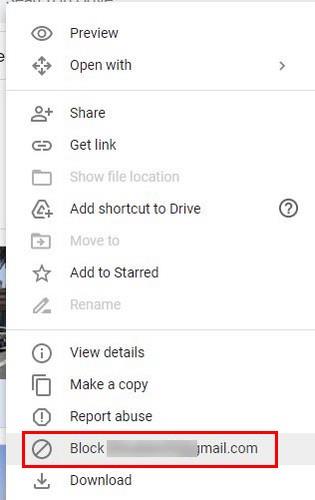
بعد النقر فوق هذا الخيار ، ستصلك رسالة تأكيد لحظر هذا الشخص. إذا كنت متأكدًا ، فانقر فوق خيار الحظر.
ذكري المظهر
لحظر شخص ما باستخدام جهاز Android الخاص بك ، ستحتاج أولاً إلى فتح تطبيق Drive. انتقل إلى علامة التبويب Shared ، متبوعًا بالمجلد ، ثم إلى الملف. افتح الملف واضغط على النقاط في أعلى اليمين.

إذا كنت تستخدم جهاز iPad أو iPhone ، فإن الخطوات هي نفسها.
كيفية إلغاء حظر شخص ما على Google Drive - سطح المكتب و Android
الشيء الجيد في إلغاء حظر شخص ما على Google Drive هو أن الخطوات تنطبق على جميع الأجهزة ، بغض النظر عن نظام التشغيل الخاص بها. ستحتاج إلى:

الجانب السلبي لحظر مستخدمي Google Drive هو أنه يقتصر على مستخدمي Google Workspace. لذلك ، سيظل بإمكان أي مستخدم لا يستخدم هذا الوصول إلى ملفاتك. يمكنك دائمًا نسخ الملف إلى جهاز الكمبيوتر الخاص بك ومسح الملف من Google Drive.
ثم أعد تحميله وأضف المستخدمين الذين تريد مشاركته معهم. إذا كان عليك إضافة العديد من الأشخاص ، فقد يستغرق ذلك وقتًا طويلاً ، ولكن قد يكون الأمر يستحق ذلك ، اعتمادًا على ما هو موجود في هذا الملف.
كيفية تغيير خيارات المشاركة في Google Drive
ربما لا ترغب في الذهاب إلى حد حظر شخص ما ، لكنك تريد إزالته من ملف. في هذه الحالة ، ما يمكنك فعله هو:

للحفاظ على ملفك أكثر أمانًا ، يمكنك تغيير من يمكنه الوصول إلى الملف من خلال الرابط. انقر فوق القائمة المنسدلة الموجودة على يمين خيار "أي شخص لديه الرابط" واختر الخيار "مقيد".

ضع في اعتبارك أنه يمكنك مسح ملف بالنقر بزر الماوس الأيمن فوقه. ولكن إذا كنت لا تملك الملف ، فستتم إزالته من Drive فقط. سيتمكن أي شخص آخر تمت مشاركة الملف معه من الوصول إليه وإجراء التغييرات إذا كان لديه إذن بذلك.
إذا كنت لا تريد أن يقوم أي شخص بتنزيل الملف ، فيمكنك إزالة الخيار. يمكنك إخفاء خيار التنزيل عن المشاهدين بالنقر فوق العجلة المسننة أعلى قائمة الأشخاص الذين قمت بمشاركة الملف معهم وإلغاء تحديد المربع الخاص بالمشاهدين ، ويمكن للمعلقين رؤية خيار التنزيل والطباعة والنسخ.
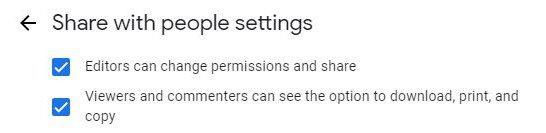
الخيار الأول في القائمة سيمنع الشخص الذي تشارك الملف معه من المشاركة مع شخص ليس من المفترض أن يشاركه. إذا قمت بمسح أي من الملفات ، فتذكر إزالة الملف ومحوه نهائيًا من خلال الانتقال إلى خيار سلة المهملات / سلة المهملات. بمجرد وصولك إلى هناك ، انقر فوق أيقونة سلة المهملات واختر خيار الحذف إلى الأبد. بهذه الطريقة ، لن يتمكن أي شخص من الوصول إلى ملفاتك في Google Drive بطريقة ما.
خاتمة
إن الاضطرار إلى حظر شخص ما ليس دائمًا أمرًا ممتعًا ، ولكنه ضروري في بعض الأحيان. أنت الآن تعرف ما الذي يتكون منه حظر شخص ما على Google Drive وكيفية القيام بذلك على أجهزة مختلفة. كم عدد الأشخاص الذين تحتاج إلى منعهم؟ اسمحوا لي أن أعرف في التعليقات أدناه ، ولا تنس مشاركة المقال مع الآخرين على وسائل التواصل الاجتماعي.
تتناول العديد من المقالات الأخبارية مصطلح “الشبكة المظلمة”، ولكن القليل منها في الواقع يتحدث عن كيفية الوصول إليها. هذا بسبب أن العديد من المواقع هناك تستضيف محتويات غير قانونية.
تعرف على الأمان الذي يجب اتباعه لتجنب الوقوع ضحية لعملية احتيال عبر الإنترنت. اكتشف النصائح السهلة المتابعة لجميع المستخدمين.
احصل على وصول أسرع إلى مواقعك المفضلة من خلال وجود لطيف ومنظم في Opera Speed Dial. إليك الطريقة.
اكتشف ما إذا كنت تفقد الميزات المفيدة التي يقدمها Firefox. ليست هناك حاجة إلى وظائف إضافية لتحقيق أقصى استفادة من المتصفح.
تعرف على كيفية قراءة جميع المنشورات التي تريدها على Facebook عن طريق حفظها في قائمة قراءة محددة لوقت لاحق.
لا تهدر المال على الخدمات غير الضرورية وقم بإلغاء أي مدفوعات متكررة على PayPal. فيما يلي خطوات سهلة المتابعة.
لحذف التعليقات غير المرغوب فيها على TikTok ، انقر فوق أيقونة التعليق. بعد ذلك ، اضغط مع الاستمرار على التعليق الذي تريد إزالته وحدد حذف.
حافظ على خصوصية عمليات البحث التي تجريها على Google وأنشئ ملفًا شخصيًا ليستخدمه الآخرون عندما تحتاج إلى مشاركة جهاز الكمبيوتر الخاص بك. استمر في القراءة لترى كيف.
يمكن أن توفر لك خرائط Google الاتجاهات إلى أي مكان تقريبًا. ولكن ، يمكن أن يوفر لك أيضًا موقع المطاعم الأعلى تقييمًا في منطقتك.
التقط جميع لقطات الشاشة التي تحتاجها من خلال التمرير باتباع النصائح المضمنة في هذا الدليل لمتصفح Firefox و Chrome. مجانا تماما.
إذا قال OneDrive أنه تم إيقاف تحميل الكاميرا مؤقتًا وتحتاج إلى تسجيل الدخول إلى حسابك ، فقم بتمكين تحميل الكاميرا في الخلفية.
تعرف على كيفية توفير مساحة أكبر للملفات المهمة على Google Drive عن طريق مسح الملفات غير المرغوب فيها. فيما يلي الخطوات الملائمة للمبتدئين التي يجب اتباعها.
تعرف على كيفية تغيير جودة صورك في صور Google المحفوظة. إليك كيفية إجراء التغيير لنظامي التشغيل Windows و Android.
تعرف على مدى سهولة تغيير صورة ملفك الشخصي في Google Meet باتباع هذه الخطوات سهلة المتابعة لجميع المستخدمين.
إذا لم تظهر صورة توقيع Gmail ، فاحفظ شعارك أو صورتك بتنسيق مختلف وقم بتحميله مرة أخرى.
لتصنيف رسائل البريد الإلكتروني تلقائيًا في Gmail ، تحتاج أولاً إلى إنشاء تصنيفاتك. بعد ذلك ، قم بإنشاء عامل تصفية لتطبيق تسمياتك تلقائيًا.
لتمكين ذكريات Google Chrome ، افتح علامة تبويب متصفح جديدة وأدخل Chrome: // flags # الذكريات في شريط العناوين.
للإبلاغ عن محتال على Facebook ، انقر فوق المزيد من الخيارات ، وحدد البحث عن الدعم أو الملف الشخصي للإبلاغ. ثم املأ نموذج التقرير.
لإغلاق حساب شخص ما على Facebook بعد وفاته ، تواصل مع Meta وتزويدهم بشهادة الوفاة.
أنجز المهام بشكل أسرع باستخدام ميزة اختصارات لوحة المفاتيح المدمجة التي يقدمها Gmail. تعرف على كيفية تمكين هذه الميزة.
مع هاتف Galaxy S22، يمكنك بسهولة تمكين أو تعطيل التدوير التلقائي للشاشة لتحسين تجربة الاستخدام.
إذا كنت ترغب في معرفة ما الذي حذفته سابقًا أو الإجابة عن كيفية مشاهدة التغريدات المحذوفة على Twitter، فهذا الدليل مناسب لك. اقرأ المدونة لتجد إجابتك.
هل سئمت من جميع القنوات التي اشتركت فيها؟ تعرف على كيفية إلغاء الاشتراك في جميع قنوات اليوتيوب مرة واحدة بسهولة وفاعلية.
هل تواجه مشاكل في استقبال أو إرسال الرسائل النصية على هاتف Samsung Galaxy؟ إليك 5 طرق فعالة لإعادة ضبط إعدادات الرسائل على Samsung.
إذا بدأ جهاز Android الخاص بك في الشحن الاحتياطي تلقائيًا، اتبع هذه الخطوات الفعالة لتعطيل هذه الميزة وإصلاح المشكلة بسهولة.
تعرف على كيفية تغيير اللغة ونغمة الصوت في تطبيق Bixby Voice بسهولة، واكتشف خطوات بسيطة لتحسين تجربتك مع مساعد Samsung الصوتي الذكي.
تعلم كيفية دفق Zoom Meeting Live على Facebook Live و YouTube بشكل سهل وفعال. خطوات تفصيلية ومتطلبات أساسية لتتمكن من بث اجتماعاتك مباشرة.
هل تواجه مشكلة في إرفاق الملفات في Gmail؟ نوضح لك 8 حلول فعّالة لمساعدتك في حل هذه المشكلة وإرسال ملفاتك بسلاسة.
هل تريد العثور على شخص محدد على Telegram؟ فيما يلي 6 طرق سهلة يمكنك استخدامها للبحث عن الأشخاص على Telegram بسهولة ويسر.
استمتع بمشاهدة مقاطع فيديو YouTube بدون إعلانات مع هذه الطرق الفعالة.



























